systemctl start mysqld。在CentOS 7中启动MySQL服务器是一项常见的任务,特别是在系统管理员和数据库管理员的日常工作中,本文将详细介绍如何使用命令行工具来启动、停止、重启以及检查MySQL服务的状态,还会讨论如何设置MySQL服务在系统启动时自动运行,并提供一些常见问题的解决方案。
一、安装MySQL

在开始之前,需要确保系统上已经安装了MySQL,如果没有安装,可以使用以下命令进行安装:
- sudo yum install mysql-server
执行完以上命令后,系统会自动下载并安装MySQL的最新版本。
二、启动MySQL服务
安装完成后,可以通过以下命令启动MySQL服务:
- sudo systemctl start mysqld
systemctl是CentOS 7及以后版本中使用的系统和服务管理器,而mysqld则是MySQL的服务名称,如果启动成功,通常不会有任何输出。
三、验证MySQL服务状态
为了确保MySQL已经成功启动,可以使用以下命令查看其运行状态:
- sudo systemctl status mysqld
如果MySQL正在运行,你会看到类似如下的输出:
- ● mysqld.service MySQL Server
- Loaded: loaded (/usr/lib/systemd/system/mysqld.service; enabled; vendor preset: disabled)
- Active: active (running) since Tue 2021-08-10 12:00:00 CST; 1min ago
这表明MySQL服务已经成功启动并正在运行。
四、设置MySQL开机自启动
如果你希望MySQL在系统启动时自动启动,可以使用以下命令:
- sudo systemctl enable mysqld
这将把MySQL服务添加到系统的自启动程序列表中。
五、停止MySQL服务
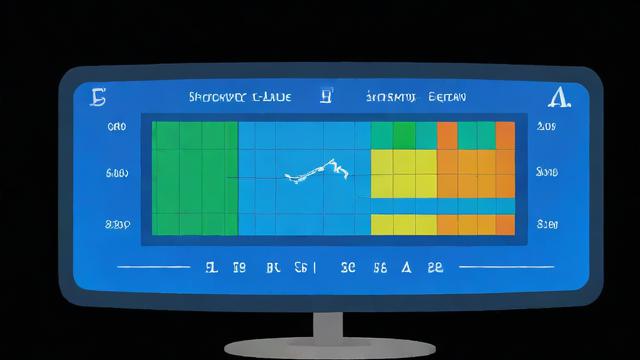
如果需要停止MySQL服务,可以使用以下命令:
- sudo systemctl stop mysqld
执行上述命令后,MySQL服务将会停止运行。
六、重启MySQL服务
在某些情况下,可能需要重启MySQL服务,可以使用以下命令:
- sudo systemctl restart mysqld
这个命令会先停止MySQL服务,然后再重新启动它。
七、常见问题及解决方法
Q1: 如果执行启动命令后出现错误提示怎么办?
A1: 首先检查MySQL的安装路径是否正确,如果仍然无法解决问题,建议查看MySQL的日志文件,通常位于/var/log/mysql目录下,以获取更多信息,确保MySQL的配置文件(通常是my.cnf或my.ini)设置正确,特别是数据文件存放的位置和监听端口等关键配置项。
Q2: 如何修改MySQL的默认端口号?
A2: 可以通过编辑MySQL的配置文件来更改默认端口号,配置文件通常位于/etc/my.cnf或/etc/mysql/my.cnf,找到[mysqld]部分,并修改port参数为所需的端口号,
- [mysqld]
- port = 3307
保存更改后,重启MySQL服务使配置生效:
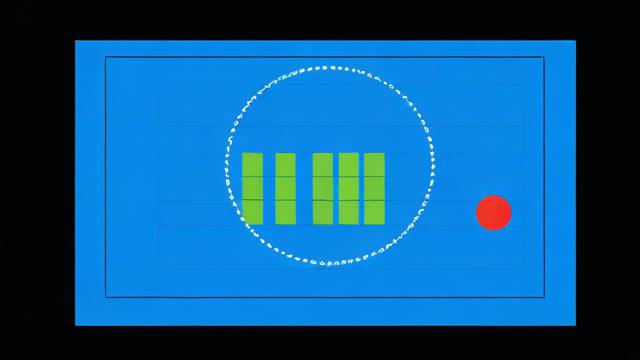
- sudo systemctl restart mysqld
本文介绍了在CentOS 7中使用命令行工具来管理MySQL服务的基础知识,包括启动、停止、重启MySQL服务,以及设置其在系统启动时自动运行的方法,还提供了一些常见问题的解决方案,帮助用户更好地理解和使用MySQL,通过掌握这些基本操作,用户可以更有效地管理自己的MySQL数据库服务器。